Articolo rivolto a Amministratori.
Questo articolo spiega come aggiungere o togliere destinatari da una comunicazione.
In questo articolo sono spiegati i seguenti punti:
- Inserire/togliere i destinatari
- Iscrivere utenti e gruppi di utenti manualmente
- Eliminare utenti e gruppi di utenti iscritti manualmente
- Aggiungere tutti gli utenti
- Eliminare tutti gli utenti iscritti
Inserire/togliere i destinatari
Accedere su Back Office alla sezione Comunicazioni. Selezionare la scheda della comunicazione scelta o creare una nuova comunicazione. Accedere quindi alla sezione Destinatari.
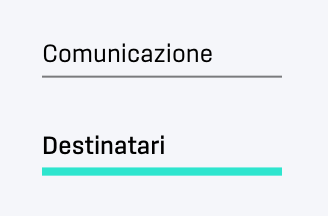
Iscrivere utenti e gruppi di utenti manualmente
Per aggiungere utenti o gruppi di utenti utilizzare il campo Cerca in stato Manuale. Selezionare il risultato desiderato spuntando il riquadro nella scheda dell'utente.

Una volta selezionato appariranno tra gli utenti scelti.
Per eliminare utenti scegliere dall'elenco. Selezionare la X nella scheda dell'utente o nella scheda del gruppo. Non saranno quindi più presenti nell'elenco dei destinatari.
Aggiungere tutti gli utenti
Per aggiungere tutti gli utenti selezionare lo stato Tutti gli utenti.

Eliminare tutti gli utenti iscritti
Per eliminare tutti gli utenti e passare all'inserimento manuale spostare lo stato in Manuale.
